Prezentācijas laikā PowerPoint programmā Microsoft Teams atlasot Kopīgot un pēc tam prezentācijas nosaukumu, jūs izmantojat PowerPoint Live. Iespējams PowerPoint Live programmā , jūs vai jūsu dalībnieki ievērojuši, ka iegulto audio nevar atskaņot skaļruņos vai austiņās. Tas var notikt pat tad, ja visi pārējie sapulces audio darbojas pareizi.
Kā novērst audio problēmas
Mēģiniet veikt tālāk norādītās darbības, lai atrisinātu šo problēmu, mainot ierīces iestatījumus Teams.
-
Sapulces laikā atlasiet Vēl , pēc tam izvēlieties Ierīces iestatījumi.
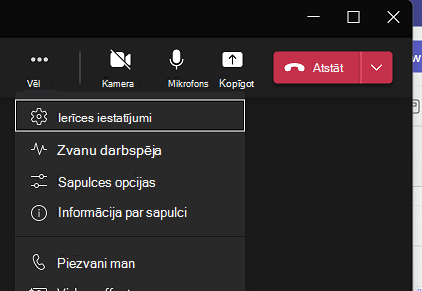
-
Sadaļā Audio iestatījumi atlasiet Skaļrunis.
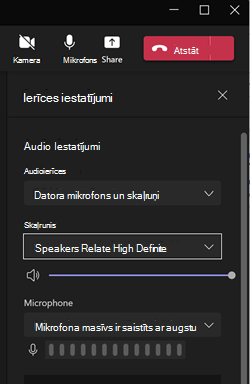
-
Ja ir norādīti vairāki skaļruņi un vairākām audioierīcēm ir vienāds nosaukums, mēģiniet mainīt viena no skaļruņiem, kuriem ir tāds pats nosaukums.
-
Lai to izdarītu, atlasiet Sākums, meklējiet Iestatījumi, izvēlieties Skaņa un pēc tam atlasiet Skaļruņi.

-
Atveriet skaļruņa rekvizītus ar tādu pašu nosaukumu. Atlasiet Pārdēvēt , lai mainītu skaļruņa nosaukumu tā, lai visiem skaļruņiem būtu unikāla etiķete.
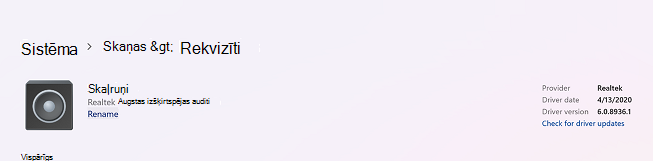
Padoms.: Lūk, kā tas varētu izskatīties, ja jums ir divas audio ierīces ar identiskiem nosaukumiem.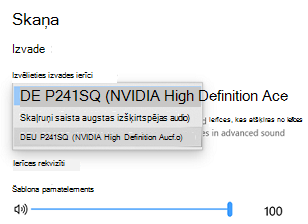
Papildinformācija
PowerPoint slaidu koplietošana Teams sapulcē










